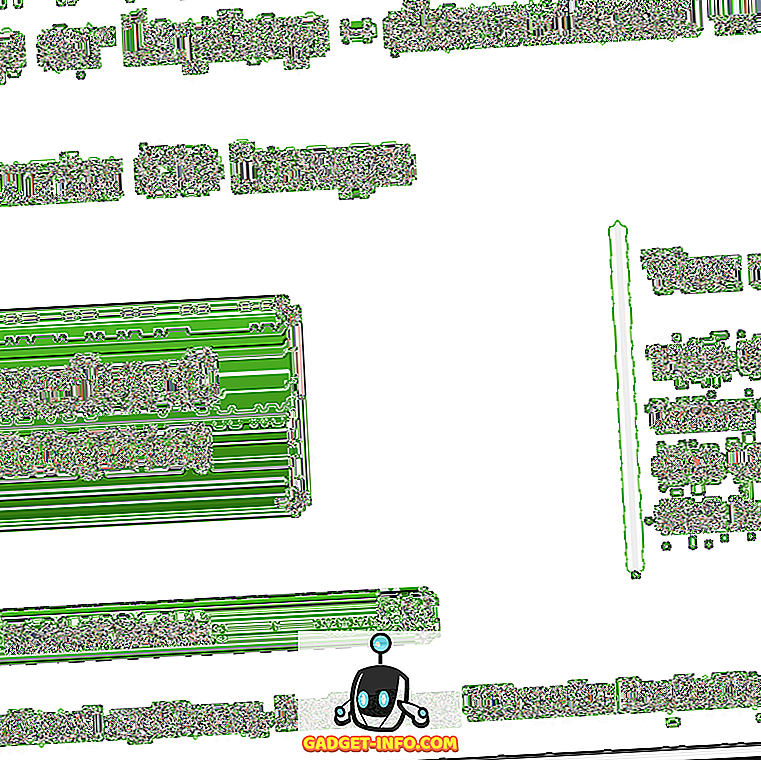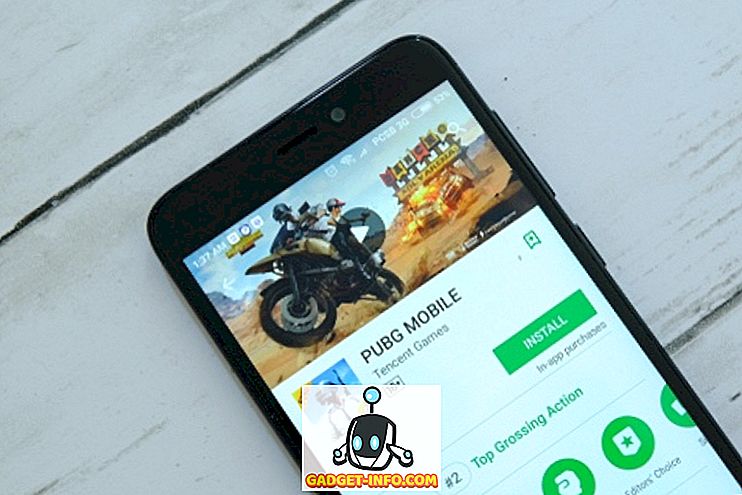Kai kalbame apie saugumą, nesvarbu, ar tai būtų mobilieji įrenginiai ar platformos, ar net apps, „šifravimas“ yra vienas žodis, kuris yra gana dažnai supakuotas. Nors žmonės žino apie skirtingų programų šifravimą, daugelis žmonių nežino, kad jie netgi gali užšifruoti savo „Android“ įrenginį. Nors šifravimas buvo „Android“ platformos dalis nuo 2.3 Gingerbread, ši funkcija dabar atkreipė dėmesį, o visas pasaulis rimtai žiūri į saugumą ir privatumą. Taigi, jei esate žmogus, kuris naudoja „Android“ išmanųjį telefoną, kad išsaugotų slaptą informaciją ar asmeninius duomenis, turėtumėte apsvarstyti savo prietaiso šifravimą. Pirma, pakalbėkime, kodėl turėtumėte užšifruoti „Android“ įrenginį.
Kodėl turėtumėte užšifruoti „Android“ įrenginį
Žmonėms, kurie nežino, šifravimas yra vienas iš efektyviausių būdų saugoti visus duomenis. Paprastai šifravimas visus duomenis paverčia slaptu arba atsitiktiniu kodu, šifruotu tekstu, kurio negali iššifruoti nesankcionuotos šalys. „Android“ įrenginyje šifravimas užtikrina, kad prieigą prie duomenų gali pasiekti tik tie asmenys, kurie turi kodą arba PIN kodą.

Galbūt galvojate, kaip tai skiriasi nuo įprastos PIN ar slaptažodžio apsaugos. Na, „Android“ įrenginyje išsaugoti duomenys gali būti pasiekiami įvairiais būdais, net jei nustatėte užraktą. Jei turite šifruotą įrenginį, duomenų negalima pasiekti ar iššifruoti, neįvedant PIN arba slaptažodžio. Pavyzdžiui, jei prarasite savo prietaisą, vagis gali pasiekti duomenis, tačiau, jei turite šifruotą įrenginį, duomenų iššifravimas reikalautų rimtų įgūdžių, atsižvelgiant į visus duomenis atsitiktine forma, ty šifruotu tekstu.
Ką reikia žinoti prieš „Android“ įrenginio šifravimą
Dabar, kai žinote, kodėl turėtumėte užšifruoti „Android“ įrenginį, čia rasite keletą svarbiausių dalykų, kuriuos turėtumėte žinoti prieš pradėdami šifravimo procesą:
- Užšifruojant „Android“ įrenginį, visi asmens duomenys, esantys prietaise, pvz., Nuotraukos, muzika, vaizdo įrašai, failai, pranešimai, kontaktai, „Google“ paskyros duomenys, programų duomenys ir kt. Yra užšifruoti. Tačiau kai kurios programos taip pat saugo duomenis savo serveriuose, kurie nėra šifruoti šiame procese.
- Užšifravę „ Android“ įrenginį, šifravimą galite pašalinti tik per gamyklinius nustatymus . Nėra kito būdo pašalinti šifravimą.
- Taip pat galite užšifruoti SD kortelės turinį naudodami „Adoptable Storage“ funkciją, kuri buvo įdiegta naudojant „Android 6.0 Marshmallow“. Ši funkcija leidžia naudoti nešiojamą atminties kortelę kaip vidinės atminties dalį.
- Kai prietaisas yra užšifruotas, kiekvieną kartą užrakinus įrenginį visi duomenys yra užšifruoti ir, atrakinant įrenginį, duomenys bus iššifruoti. Dabar, kaip galbūt atspėjote, šis procesas iš jūsų įrenginio naudoja tam tikrus išteklius. Taigi, nebūkite nustebinti, jei jūsų prietaiso šifravimas užtrunka mažai . Yra tikimybė, kad pastebėsite, kad šiuolaikinės aukštos klasės arba vidutinės klasės įrenginių veikimo skirtumai nepastebėsite, tačiau, jei turite mažo galingumo arba senesnį „Android“ įrenginį su nedidelėmis specifikacijomis, po šifravimo turėtumėte šiek tiek sulėtinti įrenginį .
- Daugelis „Android“ įrenginių, tokių kaip „Google“ pikselių rinkinys, naujesni „Nexus“ įrenginiai ir pan. Galite patikrinti, ar jūsų prietaisas yra užšifruotas, ar ne, - Nustatymai -> Sauga -> Šifruoti telefoną .
- Paskutinis, bet ne mažiau svarbus dalykas, jei turite „ Android“ įrenginį, šifravimo procesas gali sukelti tam tikrų problemų . Taigi, jei tikrai norite užšifruoti savo „Android“ įrenginį, įsitikinkite, kad pirmiausia atjungėte įrenginį.
„Android“ įrenginio šifravimo veiksmai
Veiksmai, skirti „Android“ įrenginio šifravimui, yra gana paprasti, tačiau prieš pradėdami procesą turėsite įsitikinti, kad yra keletas dalykų:
Pre-rekvizitai
- Šifravimo procesas gali užtrukti valandą ar ilgiau ar net mažiau, priklausomai nuo jūsų prietaise esančių duomenų kiekio.
- Jūsų prietaisas turi būti visiškai įkrautas (arba kai kuriuose įrenginiuose - 80%), todėl turėsite laikyti įkroviklį įjungtą per visą procesą.
- Jei proceso metu atjungiate įrenginį, prietaiso duomenys gali būti ištrinti, todėl turėtumėte būti atsargūs.
- Be to, kaip minėjome, jei turite „Android“ įrenginį, pirmiausia turėsite atjungti įrenginį.
Na, dabar pradėkime nuo proceso:
1. Pirmiausia pereikite prie Nustatymai-> Sauga . Čia rasite parinktį, pavadintą „ Užšifruoti telefoną “ (arba Šifruoti tabletę).

2. Bakstelėję ant jo, jums bus pateikta visa informacija apie šifravimo procesą. Apatinėje pusėje suraskite parinktį „ Šifruoti telefoną “ ir bakstelėkite jį. Jei neturite prijungto įkroviklio, parinktis bus pilka.

3. Tada turėsite įvesti PIN kodą, kodą ar kodą . Įvedę, būsite paraginti patvirtinti, kad tikrai norite šifruoti savo įrenginį. Čia palieskite „ Encrypt Phone “, kad pradėtumėte procesą.

4. Tada prasidės šifravimo procesas ir jūsų prietaisas perkraus kelis kartus. Kai tai atliksite, jūsų prietaisas pradės veikti ir turėsite atrakinti įrenginį, po kurio prietaisas vėl bus paleistas iš naujo.
5. Baigę, galite tiesiog atrakinti įrenginį ir pradėti naudoti įprastai. Taip pat galite eiti į „ Settings-> Security“, kur pamatysite, kad „ Encrypt phone “ sako „ Encrypted “.

Saugokite savo duomenis šifruodami savo „Android“ telefoną ar planšetinį kompiuterį
Na, tai buvo paprasti žingsniai užšifruoti „Android“ įrenginį. Mes rekomenduosime jums eiti per šį procesą, nes visa jūsų asmeninė informacija gali neatrodyti jums labai svarbi, bet jie iš tikrųjų yra. Taigi, užšifruokite savo prietaisą ir būkite saugus nuo visų saugumo saugumo. Leiskite mums pranešti, jei turite kokių nors abejonių ar klausimų dėl proceso ar tiesiog šifravimo apskritai, žemiau esančiame komentarų skyriuje.